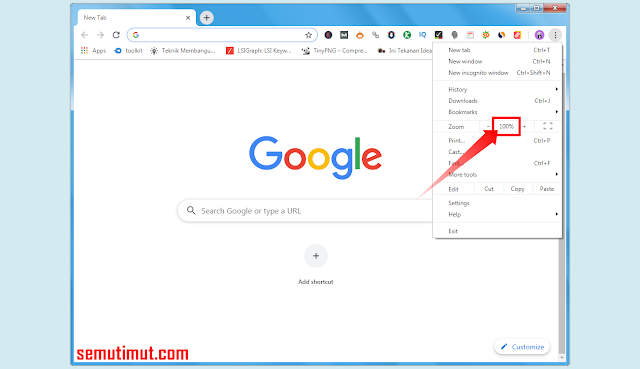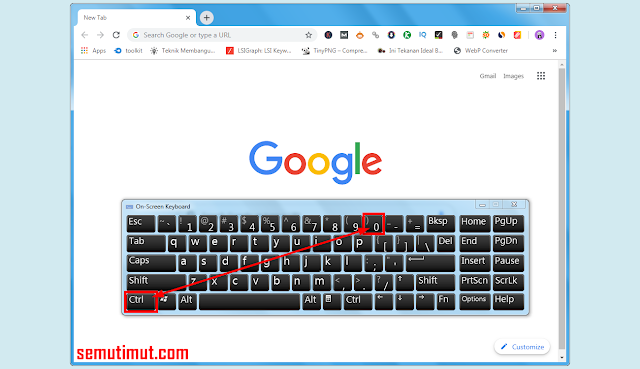Cara Memperbesar & Memperkecil Halaman Browser Google Chrome
Saat browsing berselancar di dunia maya terkadang kita menemukan beberapa masalah seperti tampilan suatu halaman website yang kecil atau sebaliknya terlalu besar. Menanggapi hal demikian kita bisa mengakalinya dengan cara memperbesar atau memperkecil halaman di browser Google Chrome tersebut.
Fitur zoom in dan zoom out halaman Google Chrome memang memudahkan kita dalam membaca artikel pada situs tersebut, terlebih fasilitas ini memungkinkan kita dapat melihat lebih jelas lagi suatu objek pada website tersebut. Bukan hanya tentang tulisan atau teks semata, melainkan juga gambar atau objek lainnya seperti video.
2. Selanjutnya Kamu bisa menekan tanda plus (+) pada menu Zoom, ini berfungsi untuk memperbesar tampilan halaman Google Chrome.
Dalam contoh ini saya memperbesar laman website hingga 150%.
Alternatif lainnya Kamu bisa memperbesar halaman browser Google dengan cara sebagai berikut.
1. Silakan Kamu klik tanda kaca pembesar pada addres bar browser.
2. Jika sudah Kamu tekan tanda plus (+) untuk memperbesar halaman browser.
Kamu juga bisa memperbesar tampilan Google Chrome android dengan metode ini.
1. Silakan Kamu buka browser Google Chrome terlebih dahulu.
2. Jika sudah langsung saja tekan tombol kombinasi Ctrl dan (+), untuk memperbesar tampilan situs tersebut.
Sekarang Kamu dapat memperbesar tampilan layar Google Chrome ini dengan sangat mudah bukan.
2. Jika sudah Kamu bisa memilih tanda minus (-) untuk mengecilkan halaman website browser.
Atur skala halaman yang ingin Kamu kecilkan, di sini saya mencoba memperkecil laman hingga 50% dari tampilan normalnya yaitu 100%.
Baca Juga: Cara Ekstrak File Rar ke Iso
Nah, untuk cara lainnya Kamu juga bisa melakukannya dengan metode yang satunya di bawah ini.
1. Sama seperti biasanya Kamu tekan sekali lagi tombol kaca pembesar di addres bar browser.
2. Selanjutnya Kamu pilih tanda minus (-) untuk mengurangi ukuran halaman website.
Mudah bukan untuk memperkecil tampilan layar Google Chrome ini, pasti Kamu bisa.
1. Seperti sebelumnya Kamu buka terlebih dahulu laman browser Google Chrome.
2. Silakan Kamu tekan shortcut keyboard Ctrl dan (-), untuk mengecilkan tampilan peramban Google Chrome tersebut.
Lengkap sudah cara mengecilkan tampilan Google Chrome yang bisa Kamu pakai dan terapkan.
1. Silakan Kamu buka browser Chrome terlebih dahulu.
2. Selanjutnya Kamu tekan tombol Ctrl + Mouse, gulir mouse ke atas untuk memperbesar tampilan dan gulir mouse ke bawah untuk memperkecil tampilan halaman web.
1. Buka browser Google Chrome terlebih dahulu.
2. Silakan Kamu lakukan gerakan cubit pada papan touchpad atau layar hp Kamu, untuk memperbesar cukup renggangkan kedua jari Kamu sebaliknya untuk memperkecil tampilan cukup rapatkan kembali kedua jari Kamu.
Baca Juga: Cara Memasukkan Gambar di PowerPoint
Nah, lantas ada tidak sih cara mengembalikan lagi ukuran default halaman website browser Google Chrome tersebut. Tentu saja ada, berikut panduannya.
2. Langsung saja pilih menu Zoom dan klik 100% untuk mengembalikan lagi tampilan default Google Chrome.
Alternatif lainnya Kamu juga bisa menggunakan cara yang satu ini.
1. Klik icon kaca pembesar di addres bar browser Google Chrome.
2. Selanjutnya Kamu pilih Reset untuk mengatur ulang tampilan laman Google Chrome tersebut.
Nah, ini adalah cara yang bisa Kamu gunakan ketika malas menggunakan mouse.
1. Posisi browser Google Chrome dalam kondisi terbuka.
2. Silakan Kamu tekan shortcut keyboard Ctrl+0, ini merupakan tombol untuk menampilkan tampilan laman Google Chrome ke ukuran normal atau biasanya.
Baca Juga: Cara Menggunakan Google Drive
Ternyata banyak sekali cara memperbesar atau memperkecil tampilan halaman website di browser Google Chrome ini, silakan Kamu pilih dan gunakan yang menurut Kamu paling nyaman dipakai. Baca Juga: Cara Mengaktifkan Fitur Auto Translate di Google Chrome
Fitur zoom in dan zoom out halaman Google Chrome memang memudahkan kita dalam membaca artikel pada situs tersebut, terlebih fasilitas ini memungkinkan kita dapat melihat lebih jelas lagi suatu objek pada website tersebut. Bukan hanya tentang tulisan atau teks semata, melainkan juga gambar atau objek lainnya seperti video.
Cara Memperbesar Tampilan Halaman Browser Google Chrome
Cara zoom in halaman Google Chrome dengan beberapa metode baik menggunakan shortcut keyboard atau melalui menu laman Google Chrome. Nah, buat Kamu yang belum punya browser Google Chrome bisa langsung download di link tersebut.Menu Chrome
1. Silakan Kamu pergi ke Customize and control Google Chrome letaknya di pojok kanan bertanda titik tiga, untuk pengaturan browser Chrome.2. Selanjutnya Kamu bisa menekan tanda plus (+) pada menu Zoom, ini berfungsi untuk memperbesar tampilan halaman Google Chrome.
Dalam contoh ini saya memperbesar laman website hingga 150%.
Alternatif lainnya Kamu bisa memperbesar halaman browser Google dengan cara sebagai berikut.
1. Silakan Kamu klik tanda kaca pembesar pada addres bar browser.
2. Jika sudah Kamu tekan tanda plus (+) untuk memperbesar halaman browser.
Kamu juga bisa memperbesar tampilan Google Chrome android dengan metode ini.
Shortcut Keyboard
Kamu juga dapat memperbesar laman di Google Chrome dengan menggunakan shortcut keyboard seperti di bawah ini.1. Silakan Kamu buka browser Google Chrome terlebih dahulu.
2. Jika sudah langsung saja tekan tombol kombinasi Ctrl dan (+), untuk memperbesar tampilan situs tersebut.
Sekarang Kamu dapat memperbesar tampilan layar Google Chrome ini dengan sangat mudah bukan.
Cara Memperkecil Tampilan Halaman Browser Google Chrome
Kamu juga bisa melakukan zoom out pada laman website menggunakan berbagai metode di bawah ini.Menu Chrome
1. Seperti biasanya Kamu buka pengaturan browser Chrome Customize and control Google Chrome.2. Jika sudah Kamu bisa memilih tanda minus (-) untuk mengecilkan halaman website browser.
Atur skala halaman yang ingin Kamu kecilkan, di sini saya mencoba memperkecil laman hingga 50% dari tampilan normalnya yaitu 100%.
Baca Juga: Cara Ekstrak File Rar ke Iso
Nah, untuk cara lainnya Kamu juga bisa melakukannya dengan metode yang satunya di bawah ini.
1. Sama seperti biasanya Kamu tekan sekali lagi tombol kaca pembesar di addres bar browser.
2. Selanjutnya Kamu pilih tanda minus (-) untuk mengurangi ukuran halaman website.
Mudah bukan untuk memperkecil tampilan layar Google Chrome ini, pasti Kamu bisa.
Shortcut Keyboard
Tidak jauh berbeda dari yang sebelumnya, Kamu juga bisa mengecilkan tampilan browser dengan cara di bawah ini.1. Seperti sebelumnya Kamu buka terlebih dahulu laman browser Google Chrome.
2. Silakan Kamu tekan shortcut keyboard Ctrl dan (-), untuk mengecilkan tampilan peramban Google Chrome tersebut.
Lengkap sudah cara mengecilkan tampilan Google Chrome yang bisa Kamu pakai dan terapkan.
Memperbesar dan Memperkecil Browser Google di Komputer atau PC
Ini adalah salah satu metode cara memperbesar dan memperkecil tampilan web di browser Google Chrome yang sangat praktis dan cepat dilakukan.1. Silakan Kamu buka browser Chrome terlebih dahulu.
2. Selanjutnya Kamu tekan tombol Ctrl + Mouse, gulir mouse ke atas untuk memperbesar tampilan dan gulir mouse ke bawah untuk memperkecil tampilan halaman web.
Memperbesar dan Memperkecil Browser Google Chrome di Hp dan Laptop
Buat Kamu pengguna smartphone layar sentuh atau Kamu yang aktif dengan laptop dan notebook kesayangan. Kamu bisa menerapkan cara berikut ini.1. Buka browser Google Chrome terlebih dahulu.
2. Silakan Kamu lakukan gerakan cubit pada papan touchpad atau layar hp Kamu, untuk memperbesar cukup renggangkan kedua jari Kamu sebaliknya untuk memperkecil tampilan cukup rapatkan kembali kedua jari Kamu.
Baca Juga: Cara Memasukkan Gambar di PowerPoint
Nah, lantas ada tidak sih cara mengembalikan lagi ukuran default halaman website browser Google Chrome tersebut. Tentu saja ada, berikut panduannya.
Mengatur Ulang Ukuran Tampilan Browser Google Chrome
1. Silakan Kamu buka menu Customize and control Google Chrome.Alternatif lainnya Kamu juga bisa menggunakan cara yang satu ini.
1. Klik icon kaca pembesar di addres bar browser Google Chrome.
2. Selanjutnya Kamu pilih Reset untuk mengatur ulang tampilan laman Google Chrome tersebut.
Nah, ini adalah cara yang bisa Kamu gunakan ketika malas menggunakan mouse.
1. Posisi browser Google Chrome dalam kondisi terbuka.
2. Silakan Kamu tekan shortcut keyboard Ctrl+0, ini merupakan tombol untuk menampilkan tampilan laman Google Chrome ke ukuran normal atau biasanya.
Baca Juga: Cara Menggunakan Google Drive
Ternyata banyak sekali cara memperbesar atau memperkecil tampilan halaman website di browser Google Chrome ini, silakan Kamu pilih dan gunakan yang menurut Kamu paling nyaman dipakai. Baca Juga: Cara Mengaktifkan Fitur Auto Translate di Google Chrome